Membuat Jaringan LAN - Rancang Bangun
Disusun
oleh :
Azis
Tastiana
XI
Teknik Komputer & Jaringan B
Rancang
Bangun Jaringan
SMK Negeri 1 Cimahi
======================
1.
Skenario
Real Jaringan komputer
Disuatu
sekolah terdapat ruangan yang didalamnya terdapat 10 Client Dan sekolah
tersebut mempunyai layanan yang hanya dapat mengirim email, dan browsing , sekolah tersebut memakai topologi dan menggunakan
beberapa perangkat agar sekolah tersebut dapat melakukan browsing dan mengirim
sebuah email ,untuk itu saya membuatnya di sebuah software Cisco Paket Tracer,
dan perangkat yang dibutuhkannya yaitu
AP , server, switch 16 port, dan 10 PC untuk Client.
2.
Topologi
dan denah.
a. Topologi
Jaringan LAN
b. Denah
Ruangan
3.
Spesifikasi
Komponen pembentuk jaringan
a. Spesifikasi
Server
·
Prosesor :
Intel Core i3
·
RAM :
4 GB
·
HDD :
500 GB
·
VGA :
NVIDIA GeForce GT 635M
·
OS :
Windows 7
b. Spesifikasi
Client
·
Prosesor :
Intel Core i3
·
RAM :
4 GB
·
HDD :
500 GB
·
VGA :
NVIDIA GeForce GT 635M
·
OS :
Windows 7
c. Spesifikasi
switch
· Jumlah
Port : 16 port
d. Spesifikasi
Kabel
· Kabel : UTP
· Tipe : Straight
4.
IP
Address yang digunakan
Kompute
|
IP Address
|
Subnet Mask
|
Server
|
192.168.43.11
|
255.255.255.240
|
Client 1
|
192.168.43.1
|
255.255.255.240
|
Client 2
|
192.168.43.2
|
255.255.255.240
|
Client 3
|
192.168.43.3
|
255.255.255.240
|
Client 4
|
192.168.43.4
|
255.255.255.240
|
Client 5
|
192.168.43.5
|
255.255.255.240
|
Client 6
|
192.168.43.6
|
255.255.255.240
|
Client 7
|
192.168.43.7
|
255.255.255.240
|
Client 8
|
192.168.43.8
|
255.255.255.240
|
Client 9
|
192.168.43.9
|
255.255.255.240
|
Client 10
|
192.168.43.10
|
255.255.255.240
|
5.
Layanan
Internet Yang dapat diakses oleh client
a. E-mail
b. WWW
6.
Spesifikasi
Koneksi Internet
a. Nama
ISP : Indihome (PT.Telkom INdonesia)
b. Bandwith : 10 Mbps
7.
Hasil
Praktikum
Hasil praktikum saya yaitu membuat Client-Client agar dapat terhubung dengan Client lain dan dapat browsing.
Hasil praktikum saya yaitu membuat Client-Client agar dapat terhubung dengan Client lain dan dapat browsing.
a.
Test
Koneksi antar Client dan server
· Langkah
pertama buat 10PC Client, switch, modem, dan server.
· Langkah
selanjutnya masukk kedalam server pilih menu Desktop dan atur IP Address, subnetmask dan default gateway
· Selanjutnya
atur client IP Address, Subnet mask, dan
Gateway
· Setelah
itu coba anda ping salah satu Client ke server , jika terhubung seperti gambar
di bawah.
b.
Menghubungkan Client-Client untuk EMAIL
· setting
kembali server, pilih menu DHCP, atur
defautl gateway, DNS, Start IP address,
subnet mask Server sesuai IP Server,
lalu klik Add dan save
· Kemudian
masuk menu EMAIl. Lalu masukkan domain name sesuai yang anda inginkan.
Lalu klik set
lalu isi username dan password untuk Client-Client anda agar dapat mengrim
Email. Jika sudah klik tanda “+”
· Lalu
klik salah satu klient masuk menu desktop dan pilih email. Lalu isi semua form
tersebut. Utuk incoming dan outgoing
mail server sesuai IP Server, untuk usename dan passwordnya mengisi sesuai yang
telah terdaftar di server , lalu klik save
Catatan
: lakukan juga kesemua Client yang anda buat
PERCOBAAN
· Pada
PC1 megirim kepada PC yang lainnya .
Langkah
pertama masuk kedalam menu email pilih compose
untuk to (mengirim kepada pc lain), lalu klik send.
untuk to (mengirim kepada pc lain), lalu klik send.
· Lalu
cek di PC yang anda kirim tadi, pilih menu receive, jika terkirim seperti
gambar dibawah
c.
Konfigurasi
Client agar dapat browsing
· Klik
server yang anda buat, lalu masuk kedalam menu config pilih DNS , masukkan Name
sesuai yang anda inginkan pilih type record isi Addressnya sesuai IP Server,
klik Add
· Lalu cek di client anda apakah dapat terhubung ?





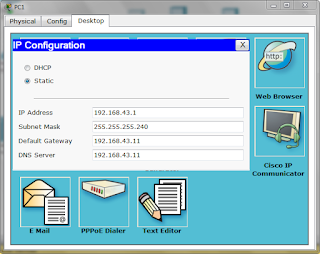









Informasi yang disampaikan sangat bermanfaat sekali ... nice (y)
BalasHapussama sama
Hapus